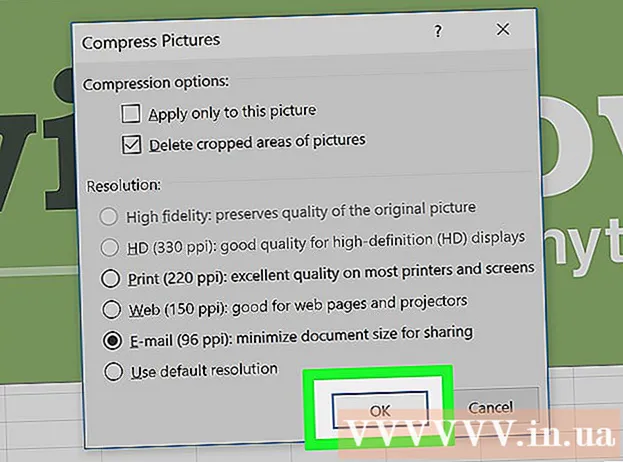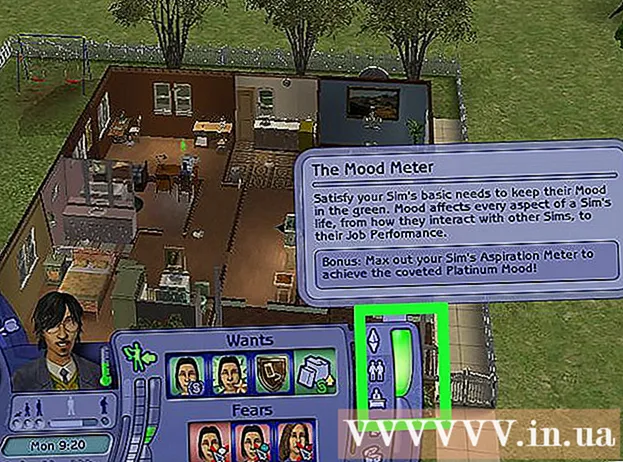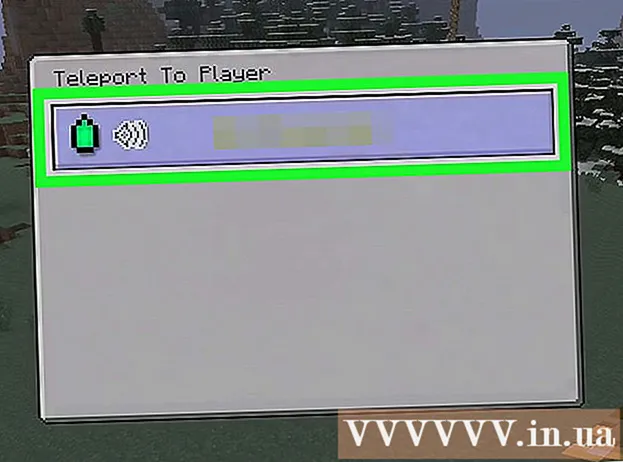著者:
Carl Weaver
作成日:
1 2月 2021
更新日:
1 J 2024

コンテンツ
この記事では、TikTokのボタンを押さずにiPhone / iPadでビデオを録画する方法を説明します。
ステップ
方法1/2:ストップウォッチを使用する
 1 TikTokを起動します。 黒の背景にマルチカラーの音符の形でアイコンをクリックします。
1 TikTokを起動します。 黒の背景にマルチカラーの音符の形でアイコンをクリックします。  2 タップ +. このアイコンは画面の中央と下部にあります。
2 タップ +. このアイコンは画面の中央と下部にあります。  3 iPhone / iPadを録音用に準備します。 デバイスを三脚(ある場合)に取り付けるか、単に何かに立てかけます。デバイスのカメラが目的の場所に向けられていることを確認してください。
3 iPhone / iPadを録音用に準備します。 デバイスを三脚(ある場合)に取り付けるか、単に何かに立てかけます。デバイスのカメラが目的の場所に向けられていることを確認してください。  4 ストップウォッチアイコンをクリックします。 右ペインのアイコンの列の下部にあります。
4 ストップウォッチアイコンをクリックします。 右ペインのアイコンの列の下部にあります。  5 録音を終了するタイミングを指定します。 これを行うには、ピンクの線をタイムラインに沿って移動して、ビデオの長さを設定します。この時点で、アプリケーションは自動的に記録を停止します。
5 録音を終了するタイミングを指定します。 これを行うには、ピンクの線をタイムラインに沿って移動して、ビデオの長さを設定します。この時点で、アプリケーションは自動的に記録を停止します。 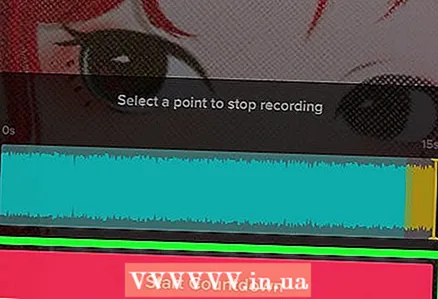 6 クリック 秒読み. カウントダウンが始まります(3、2、1 ...)。カウントダウンが終了すると、TikTokはビデオの録画を開始します(つまり、録画ボタンを押す必要はありません)。
6 クリック 秒読み. カウントダウンが始まります(3、2、1 ...)。カウントダウンが終了すると、TikTokはビデオの録画を開始します(つまり、録画ボタンを押す必要はありません)。 - 録音を一時停止するには、画面の下部にある[録音の停止]ボタンをクリックします。
- スピーカーフォンモードで(一時停止後に)録音を再開するには、ストップウォッチアイコンをもう一度タップします。
 7 録音が終わったらチェックマークをタップします。 右下隅にあります。
7 録音が終わったらチェックマークをタップします。 右下隅にあります。  8 ビデオを編集してクリックします さらに遠く. ビデオを編集するには、画面の上部と下部にあるオプション/アイコンを使用します。
8 ビデオを編集してクリックします さらに遠く. ビデオを編集するには、画面の上部と下部にあるオプション/アイコンを使用します。  9 説明を追加してクリック 公開. このピンクのボタンは画面の下部にあります。録画されたハンズフリービデオはTikTokに投稿されます。
9 説明を追加してクリック 公開. このピンクのボタンは画面の下部にあります。録画されたハンズフリービデオはTikTokに投稿されます。
方法2/2:録音ボタンの使用
 1 TikTokを起動します。 黒の背景にマルチカラーの音符の形でアイコンをクリックします。
1 TikTokを起動します。 黒の背景にマルチカラーの音符の形でアイコンをクリックします。  2 タップ +. このアイコンは画面の中央と下部にあります。
2 タップ +. このアイコンは画面の中央と下部にあります。  3 iPhone / iPadを録音用に準備します。 デバイスを三脚(ある場合)に取り付けるか、単に何かに立てかけます。デバイスのカメラが目的の場所に向けられていることを確認してください。
3 iPhone / iPadを録音用に準備します。 デバイスを三脚(ある場合)に取り付けるか、単に何かに立てかけます。デバイスのカメラが目的の場所に向けられていることを確認してください。 - 4 録音ボタンをクリックして録音を開始します。 TikTokはビデオの録画を開始します。録音を停止するには、このボタンをもう一度押します。
- スピーカーフォンモードで(一時停止後に)録音を再開するには、ストップウォッチアイコンをもう一度タップします。
 5 録音が終わったらチェックマークをタップします。 右下隅にあります。
5 録音が終わったらチェックマークをタップします。 右下隅にあります。  6 ビデオを編集してクリックします さらに遠く. ビデオを編集するには、画面の上部と下部にあるオプション/アイコンを使用します。
6 ビデオを編集してクリックします さらに遠く. ビデオを編集するには、画面の上部と下部にあるオプション/アイコンを使用します。  7 説明を追加してクリック 公開. このピンクのボタンは画面の下部にあります。録画されたハンズフリービデオはTikTokに投稿されます。
7 説明を追加してクリック 公開. このピンクのボタンは画面の下部にあります。録画されたハンズフリービデオはTikTokに投稿されます。